刺客信条大革命游戏大家都玩了吗?很多玩家都在问刺客信条大革命怎么调中文?小编为大家带来了刺客信条大革命中文设置方法,一起来看看吧。
《刺客信条:大革命》中文设置方法教程
1、第一步:打开游戏页面我们直接选择Options,Options的意思是“选项”也就是说我们第一步先进入"选项”界面。


2、第二步:我们选择“Game Options”,Game Options的意思是“游戏选项”,接下来我们进入"游戏选项"界面。

3、第三步:当我们进入”游戏选项“界面后,我们看到的第一个是”Menu Language“这个单词的意思是语言菜单,也就是说我们如果需要设置游戏语言就在这里设置。这个时候我们选择语言”Traditional Chinese“这句话就是繁体中文,我们选择Traditional Chinese就可以设置中文了。

4、第四步:这个时候我们需要重启一下游戏,然后我们重新进入游戏的时候会发现界面已经成繁体中文了,这样就成功了。

5、第五步:当我们成功设置中文不仅仅是游戏菜单会变成中文,游戏里面的提示、对话、任务都会变成中文。


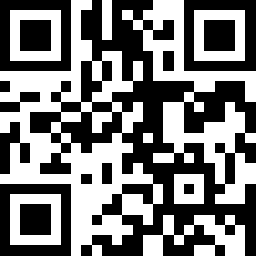

 火影忍者邪恶h本子_火影忍者雏田和鸣人羞涩h福利本子集(图文)
火影忍者邪恶h本子_火影忍者雏田和鸣人羞涩h福利本子集(图文) 含羞草研究所永久网址登录 fi11含羞草研究院最新地址
含羞草研究所永久网址登录 fi11含羞草研究院最新地址 含羞草研究所免费视频 fi11cn含羞草研究所在线福利
含羞草研究所免费视频 fi11cn含羞草研究所在线福利 裙子里面是野兽动漫风车动漫_全集12集未删减版风车动画图片
裙子里面是野兽动漫风车动漫_全集12集未删减版风车动画图片 含羞草进入网站方法介绍_含羞草怎么进入网站
含羞草进入网站方法介绍_含羞草怎么进入网站 含羞草免费卡密2019最新_含羞草网站免费邮箱账号
含羞草免费卡密2019最新_含羞草网站免费邮箱账号 丝瓜视频污视频免费观看_丝瓜视频看片破解版
丝瓜视频污视频免费观看_丝瓜视频看片破解版 丝瓜视频app下载污_丝瓜视频app下载安装地址
丝瓜视频app下载污_丝瓜视频app下载安装地址 万能驱动助理
万能驱动助理 易我数据恢复
易我数据恢复 电脑系统重装
电脑系统重装 WPS Office
WPS Office 有道词典
有道词典 极速压缩
极速压缩 压缩软件
压缩软件 几何画板mac版
几何画板mac版 腾讯手游助手
腾讯手游助手 蓝叠模拟器
蓝叠模拟器 Google
Google  爱奇艺轮播台
爱奇艺轮播台 虎牙直播助手
虎牙直播助手 酷我音乐
酷我音乐 芒果TV
芒果TV QQ音乐
QQ音乐 变声软件
变声软件 会声会影X10
会声会影X10 暴风影音
暴风影音 Logo设计
Logo设计